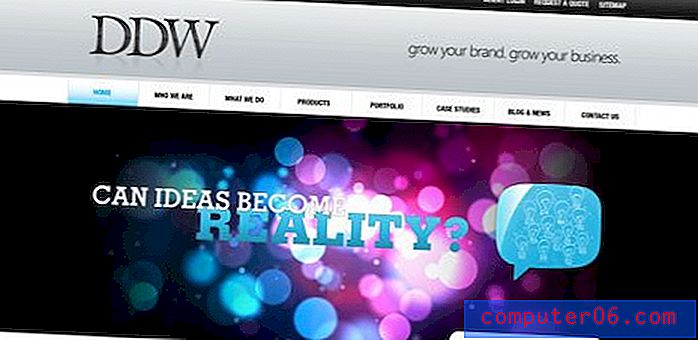PDF 전문가 검토
5 점 중 4 점
PDF에 빠르게 주석을 달고 편집 가격
4.5 5 점 만점
$ 59.99 USD의 일회성 결제 사용의 용이성
5 개 중 5 개
직관적 인 도구로 사용하기 쉬움 지원하다
4.5 5 점 만점
기술 자료, 온라인 문의 양식
빠른 요약
Readdle PDF Expert 는 Mac 및 iOS 용 빠르고 직관적 인 PDF 편집기입니다. PDF를 읽는 동안 광범위한 주석 도구 세트를 사용하여 강조 표시하고 메모하고 낙서 할 수 있습니다. 편집 도구 세트를 사용하면 PDF 텍스트를 수정하고 이미지를 변경하거나 조정할 수 있습니다.
PDF Expert가 당신을위한 앱입니까? 기본 마크 업 및 편집 기능이 필요하고 속도와 사용 편의성을 소중히 생각한다면 분명히! 이것은 빠르고 쉬운 앱입니다. 그러나 편집 능력을 찾고 있다면 이름에 "전문가"라는 단어가 있더라도 기능 세트가 대안보다 더 제한적입니다.
이 도구는 사용하기 쉽지만 기능이 약간 떨어지며 스캔 한 문서에서 광학 문자 인식 (OCR)을 제공 할 수 없습니다. Adobe Acrobat Pro 또는 PDF 요소는 요구 사항을보다 잘 충족시킵니다. 자세한 내용은 최신 최고의 PDF 편집기 검토를 읽으십시오.
내가 좋아하는 것
- 이 앱은 거대한 PDF 파일로도 빠릅니다.
- 주석 및 편집 도구는 사용하기 쉽습니다.
- 탭 인터페이스로 PDF 간을 쉽게 전환 할 수 있습니다.
- PDF를 읽는 것도 좋은 선택입니다.
- 이 프로그램에는 OCR이 없습니다.
- 트랙 패드를 사용하여 서명하는 것이 지저분합니다.
PDF 전문가
전체 평가 : macOS 5 개 중 4.7, $ 59.99 사이트 방문빠른 탐색
// 왜 나를 믿어야합니까?
// PDF 전문가 란 무엇입니까?
// PDF 전문가 : 그 안에 무엇이 들어 있습니까?
// 내 리뷰 및 평가의 이유
// PDF Expert의 대안
// 결론
왜 나를 믿어야합니까?
제 이름은 Adrian Try입니다. 저는 1988 년부터 컴퓨터를 사용했고 2009 년부터 풀 타임으로 Mac을 사용하고 있습니다. 종이를 사용하지 않기 위해 사무실을 채우는 데 사용되는 서류 더미에서 수천 개의 PDF를 만들었습니다. 또한 전자 책, 사용자 설명서 및 참조 용으로 PDF 파일을 광범위하게 사용합니다.
필자는 종이없는 여정에서 Mac과 iOS 모두에서 다양한 스캐너와 앱을 사용하여 PDF 모음을 만들고 관리했습니다. 대부분의 날은 PDF로 정보를 읽거나 검색해야하며, 대부분은 며칠 동안 더 많은 정보를 작성해야합니다. Readdle PDF Expert를 사용해 보지 않았으므로 평가판을 다운로드하고 속도에 맞춰 앱이 제공하는 모든 기능을 테스트했습니다.
내가 무엇을 발견 했습니까? 위의 요약 상자에있는 내용은 나의 발견과 결론에 대한 좋은 아이디어를 제공합니다. 앱에 대해 내가 좋아하고 싫어하는 모든 것에 대한 내용을 읽으십시오.
PDF 전문가 란 무엇입니까?
PDF Expert 는 빠르고 직관적 인 PDF 편집기입니다. PDF 내용을 읽을 수있게하는 것 외에도, 노트와 하이라이트를 추가하고 PDF 파일 내에서 텍스트와 이미지를 변경할 수도 있습니다. 이 앱은 PDF 양식을 작성하고 서명하는 편리한 방법이기도합니다.
속도와 단순성이 장점입니다. PDF Expert는 얼마나 빠릅니까? 매우 반응이 빠릅니다. 다른 검토 자들은 다음에 동의합니다.
“Readdle은이 기능을 추가하면서도 파일을 시작하거나 여는 데 항상 느리게 진행되는 Preview 성능과 관련하여 여전히 서클을 운영했습니다. 이에 비해 PDF Expert 2는 그리스를 뿌렸습니다. 너무 빨라서 모든 PDF 파일을 기본 응용 프로그램으로 만들었습니다.” (JR Bookwalter, MacWorld)
“올해 저는 거의 1000 페이지에 달하는 문서 인 특히 큰 PDF를 사용해야했습니다. 미리보기가로드되지만 미리 스크롤 한 경우 미리보기가 잠시 멈추는 것은 드문 일이 아닙니다 (참고로 2012 년 중순 MacBook Air를 2GHz Intel Core i7 및 8GB 메모리로 사용하고 있습니다). 그래서 PDF Expert를 테스트하기 위해 필자가 보유한 가장 큰 PDF 중 7 개를로드했는데 총 5, 000 페이지에서 140MB 정도였습니다. 내가 무엇을하든, 빠르게 스크롤하거나, 크게 확대하고, 탭을 빠르게 전환하든간에 지연이나 중단을 감지 할 수 없었습니다. PDF Expert는 Preview보다 훨씬 더 탄력적이었습니다. " (Graham Spencer, MacStories)
이 앱은 PDF를 읽는 좋은 방법입니다. 보다 편안한 독서, 빠른 검색 및 편리한 책갈피를위한 주간, 야간 및 세피아 모드가 있습니다. 2015 년 Mac App Store에서 "올해의 앱"으로 선정되었습니다.
이거 공짜인가요?
아니요, PDF Expert는 무료 버전은 아니지만 평가판이 제공되므로 현금으로 나누기 전에 완전히 평가할 수 있습니다. 59.99 달러로 3 대의 Mac 라이센스를 제공합니다. 학생과 교수는 교육 할인을 신청할 수 있습니다. 
안전 해요?
예, 사용하는 것이 안전합니다. macOS Sierra 기반 MacBook Air에서 PDF Expert를 실행하고 설치했습니다. Bitdefender를 사용한 스캔에서 바이러스 나 악성 코드가 발견되지 않았습니다.
여러 Mac App Store 리뷰에서 자주 충돌하는 문제가 있습니다. 그건 내 경험이 아니야 얼굴에 나는 앱에 아무런 문제가 없었습니다.
iPad 및 iPhone 용 PDF 전문가
iOS에서도 PDF Expert를 사용할 수 있습니다. iPhone과 iPad에서 모두 작동하며 Apple Pencil을 지원하는 9.99 달러의 범용 앱입니다. 서명은 모든 장치에서 동기화됩니다.
Windows 용 PDF 전문가
Windows 용 앱은 아직 사용할 수 없습니다. PDFelement, Soda PDF 또는 Adobe Acrobat Pro와 같은 대안을 고려할 수 있습니다.
PDF 전문가 : 무엇을 제공합니까?
PDF Expert는 PDF 문서 편집에 관한 것이므로 다음 다섯 섹션에서 먼저 기능을 다루고 먼저 앱이 제공하는 기능을 탐색 한 다음 개인 테이크를 공유합니다.
1. PDF 문서에 주석 달기
공부하든 편집하든 내 손에 펜을 쓰는 것을 선호합니다. 그 간단한 행동은 수동적으로 정보를받는 것에서 정보와 직접 상호 작용하고, 평가하고, 소화하는 것으로 이동합니다. 응용 프로그램은 PDF 문서와 동일하게 할 수 있습니다.
맥의 조지 티 나리 (George Tinari) 컬트는 PDF 전문가의 주석과 마크 업 기능이 사용하기 쉽다는 것을 알게되었습니다. “파일 작업은 엄청나게 간단합니다. PDF를 열면 맨 위에 사용할 수있는 모든 도구와 문서보기, 확대 / 축소 및 검색 기능이 표시됩니다. 왼쪽에서 오른쪽으로 텍스트를 강조 표시, 밑줄 및 취소, 펜, 지우개, 텍스트 또는 도형을 사용하거나 메모, 스탬프, 서명을 추가하거나 선택할 수 있습니다. 주석과 책갈피는 왼쪽에 편리하게 저장되어 조직을 향상시킵니다.”
PDF Expert의 주석 기능을 테스트하기 위해 PDF 사용자 매뉴얼을 다운로드했습니다. 앱 상단 표시 줄의 중앙에는 Annotate 와 Edit의 두 가지 옵션이 있습니다. 주석 이 선택되어 있는지 확인하십시오.
첫 번째 아이콘은 형광펜 도구로 색상을 매우 쉽게 변경할 수 있습니다. 강조 표시 할 텍스트를 선택하십시오.
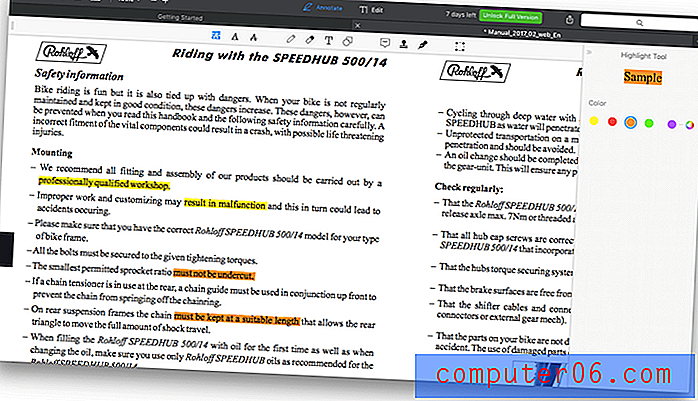
펜, 텍스트, 도형, 메모 및 스탬프 도구는 비슷하게 사용하기 쉽습니다.
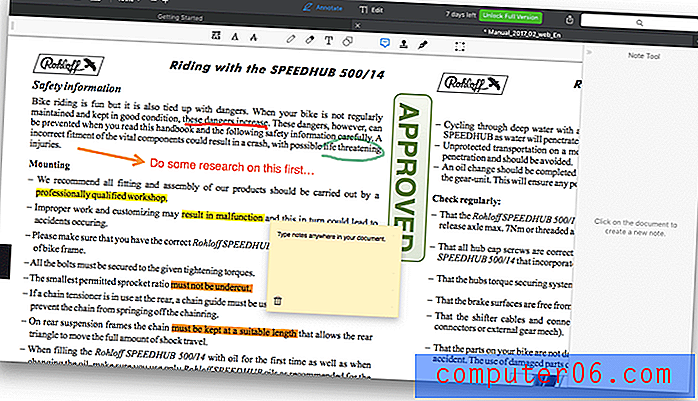
JR Bookwalter는 MacWorld 용 앱을 검토 할 때 스탬프 도구가 가장 크게 개선되었다는 것을 발견했습니다. “편집은 PDF Expert 2의 별일 수 있지만 기존 주석 라인업에 대한 개선도 환영합니다. 가장 큰 것은 Stamps로, 사용자는 가상 임프린트를 사용하여 문서를 마크 업할 수 있습니다. 다양한 종류가 포함되어 있지만 직접 만들 수도 있습니다. 자르기 도구도 편리해 현재 페이지 나 전체 문서를 한 번에 다듬을 수있는 옵션을 제공합니다.”
개인 취향 : PDF Expert의 주석 기능은 PDF 리더에서 정보 작업에 적극적으로 사용하는 도구로 가져옵니다. 학습에 유용하고 PDF로 제출 된 과제를 표시하는 데 효과적이며 편집자에게 유용합니다.
2. PDF 문서 편집
PDF 편집은 PDF Expert 버전 2의 새로운 기능입니다. MacWorld의 JR Bookwalter는 쉽고 빠르지 만 기능이 부족하다는 것을 알게되었습니다. “지금까지 가장 인상적인 새로운 기능은 텍스트와 이미지를 편집하는 기능입니다. PE2의 매끄러운 사용자 인터페이스는 막판 오타를 고치거나 회사 로고를 교체 할 때 매우 기본적인 도구이지만 간단하게 사용할 수 있습니다. 잡지 기사에서 하나의 이미지를 성공적으로 교체했지만 원본의 20도 각도와 일치하지 않았습니다. 회전 도구는 한 번에 45 도만 작동합니다.”
앱의 편집 기능을 테스트하기 위해 PDF 사용자 매뉴얼 상단에서 편집 을 선택했습니다. 텍스트, 이미지, 링크 및 편집의 네 가지 새로운 옵션이 나타납니다.
텍스트를 선택하면 화면 오른쪽에 일부 컨트롤이 나타납니다. 문서에서 텍스트를 클릭하면 글꼴 설정이 텍스트와 일치하도록 변경되었습니다.
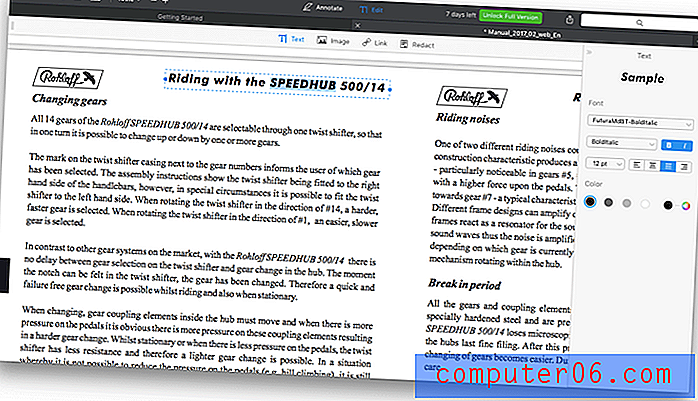
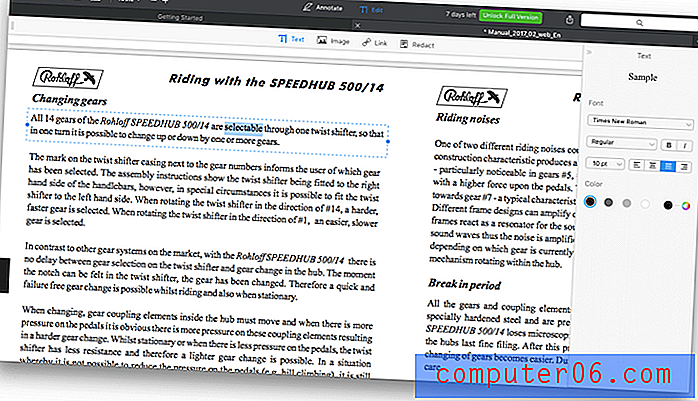
9to5Mac의 Jordan Kahn은 다음과 같은 기능을 높이 평가했습니다 . 추가 텍스트, 글꼴이 완벽하게 일치했습니다. 일반적인 command-B 단축키가 작동하지 않았지만 텍스트를 굵게 표시하고 색상을 변경할 수있었습니다.
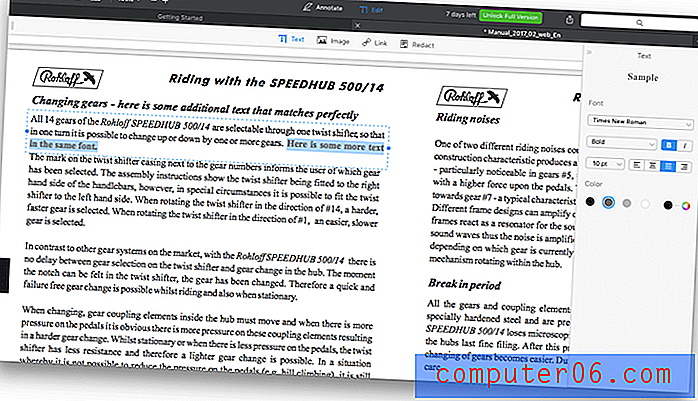
다음으로 이미지 도구를 사용해 보았습니다. 모든 이미지가 이미지로 인식되는 것은 아닙니다. 이미지 위에 마우스를 갖다 대면 이미지 주위에 검은 색 테두리가 나타납니다.
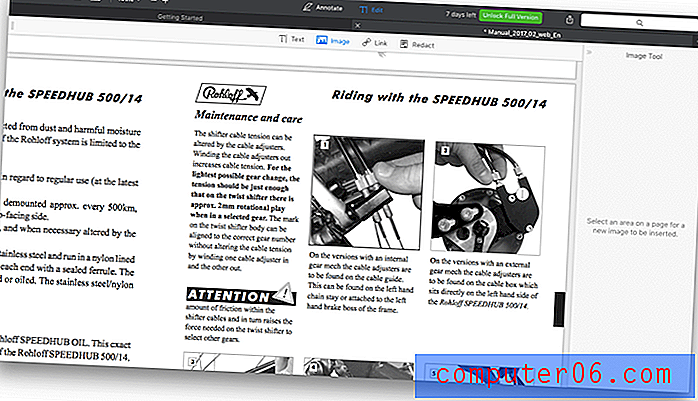
이미지를 클릭하면 크기 조정 핸들과 함께 이미지 주위에 파란색 점선 테두리가 나타납니다.
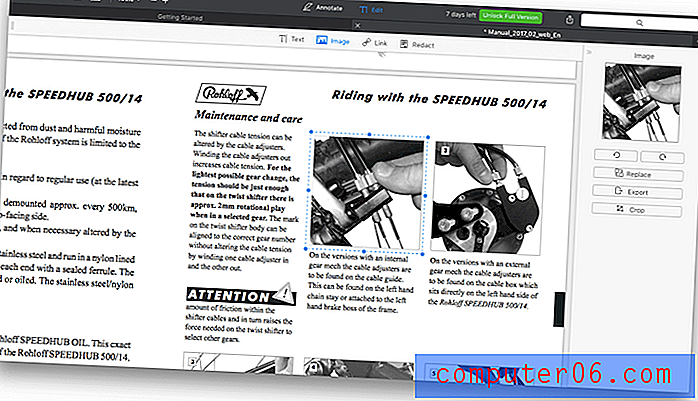
이제 이미지의 크기를 조정하고 문서를 이동할 수 있습니다. 안내선을 사용하면 이미지를 주변 텍스트와 정렬하는 데 도움이되지만 이미지가 겹칠 때 텍스트가 줄 바꿈되지 않습니다. 이미지를 잘라내어 복사하고 붙여 넣을 수도 있습니다.
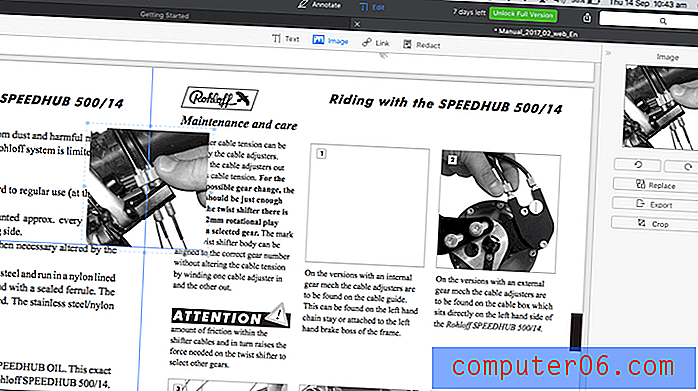
마우스를 클릭하거나 드래그하여 필요한 이미지 파일을 선택하여 새 이미지를 삽입 할 수 있습니다.
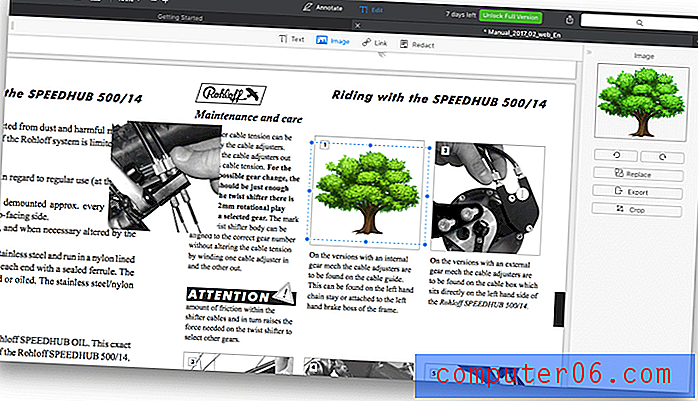
마지막으로 링크 도구를 테스트했습니다. 웹에 하이퍼 링크를 추가하거나 PDF의 다른 섹션에 대한 내부 링크를 추가 할 때 유용합니다. 도구를 클릭 한 다음 링크로 변환 할 텍스트를 선택하십시오.
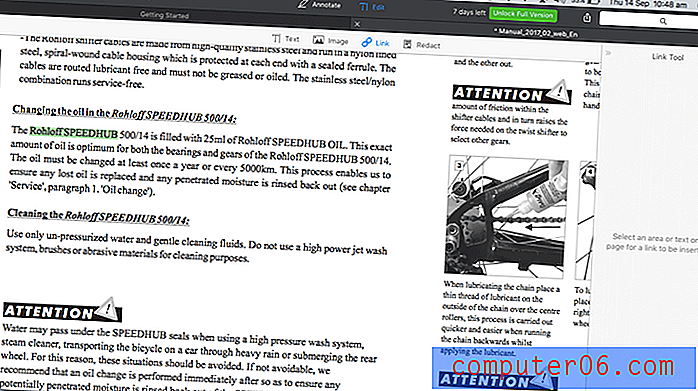
웹 링크의 경우 "웹으로"를 선택한 다음 URL을 입력하십시오.
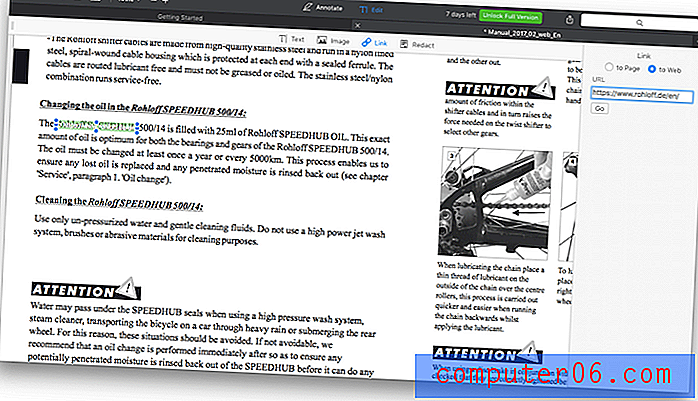
맥의 조지 티 나리 (George Tinari) 컬트가 발견 한 것처럼 긴 문서에서도 PDF Expert의 편집 속도가 빠릅니다 . 사용의 용이성을 극복하기도 어렵습니다.”
개인적 취향 : 이 프로그램 구매의 주요 목표가 복잡한 PDF 문서 편집인 경우 다른 앱을 사용하는 것이 좋습니다. 그러나 텍스트와 이미지의 기본 편집에는 사용하기 쉬운 PDF 편집기가 없습니다.
3. PDF 양식 작성 및 서명
점점 더 많은 비즈니스 양식을 PDF로 사용할 수 있습니다. 양식을 인쇄하여 수동으로 작성하지 않고도 전자 방식으로 양식을 작성할 수있어 매우 편리합니다.
PDF Expert의 양식 작성 기능을 테스트하기 위해 호주 시민권 신청을위한 온라인 양식을 다운로드했습니다. 파일을 열고 양식 맨 위에서 주석 또는 편집 을 선택하지 않았 는지 확인했습니다.
양식 작성이 쉬웠습니다. 체크 박스를 클릭하면 체크가 추가되었습니다. 텍스트 필드를 클릭하면 텍스트를 입력 할 수있었습니다.
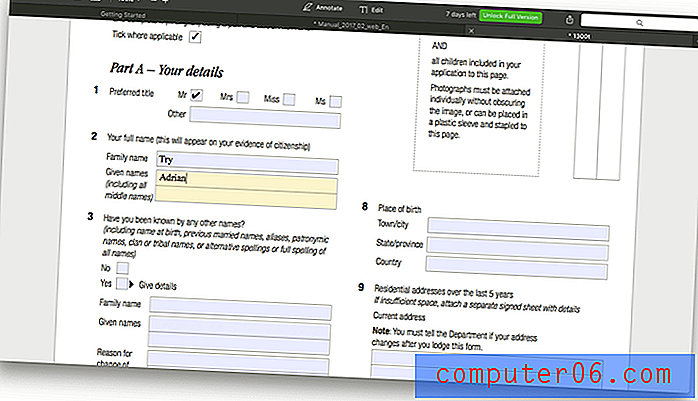
양식에 서명하려면 주석 을 선택한 다음 내 서명 도구를 클릭 했습니다.
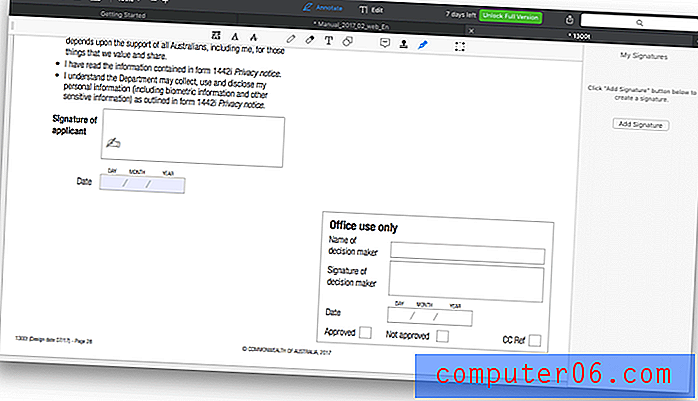
키보드, 트랙 패드에 서명 또는 서명 이미지를 통해 PDF Expert에 서명을 추가 할 수 있습니다.
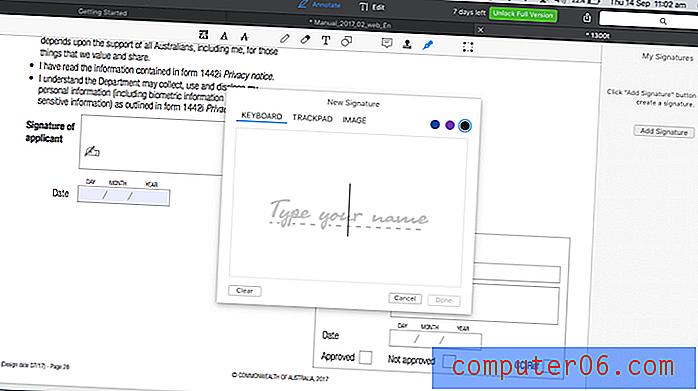
어떤 상황에서는 문자 서명이 좋습니다. 몇 년 전에 기타를위한 금융 옵션을 신청할 때 사용했습니다. 트랙 패드를 사용하는 것은 약간 지저분했습니다. 얇은 (0.5pt) 선을 사용하고 손가락으로 서명 할 때 화면이 아닌 트랙 패드를 보면 최상의 결과를 얻었습니다.
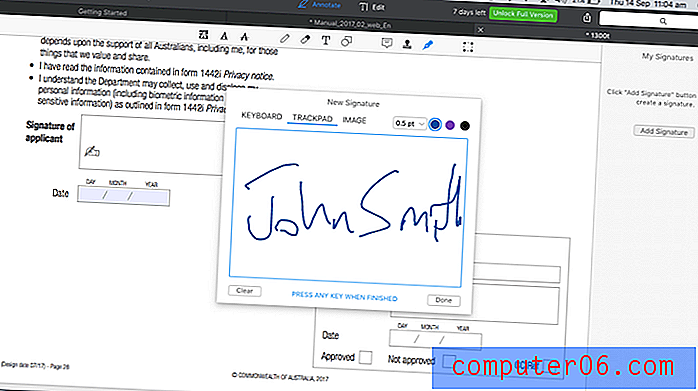
맥의 컬트 조지 티나 리도 비슷한 경험을 한 것 같습니다. “트랙 패드 시그니처가 내 손가락을 어떻게 인식했는지를 좋아하지 않았습니다. 저의 서명은 매번 매우 부주의했습니다.”
가장 좋은 방법은 서명 이미지를 사용하는 것입니다. 이미지를 PDF Expert에 추가하기 전에 이미지를 스캔하고 잘라 내야합니다.
서명을 추가하는 데 사용하는 방법에 관계없이 서명을 양식의 적절한 위치로 드래그하십시오. 거기에서 색상과 선 두께를 조정할 수 있습니다.
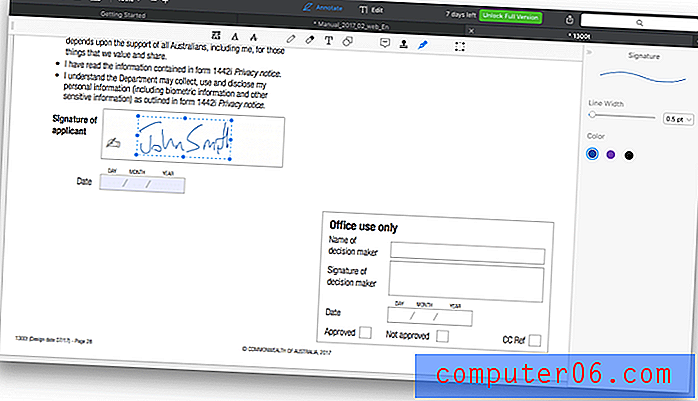
개인적 취향 : PDF 전문가로 양식을 작성하는 것은 빠르고 쉬웠지만 Mac의 미리보기 앱을 사용하는 것이 거의 효과적입니다.
4. 페이지 순서 변경 및 삭제
응용 프로그램을 사용하면 페이지에서 텍스트를 편집 할 수있을뿐만 아니라 페이지 순서 변경 및 삭제를 포함하여 문서를 대규모로 변경할 수 있습니다. 이것은 상단 막대의 두 번째 아이콘 인 페이지 축소판을 사용하여 수행됩니다.

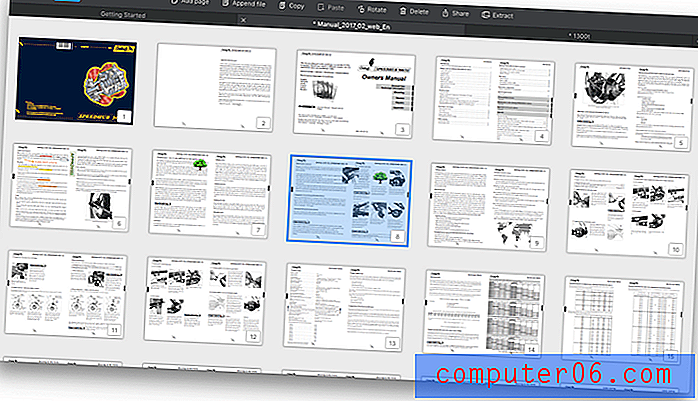
페이지 추가, 파일 추가, 페이지 복사 및 붙여 넣기, 페이지 회전 및 페이지 삭제 옵션이 나타납니다. 단일 페이지를 공유하고 추출하기위한 옵션도 있습니다. 페이지를 재정렬하려면 드래그 앤 드롭 만하면됩니다.
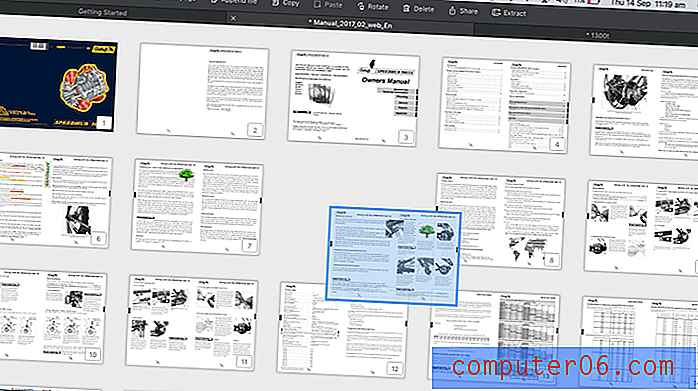
화면 상단의 아이콘 또는 페이지를 마우스 오른쪽 버튼으로 클릭하여 페이지를 삭제할 수 있습니다.
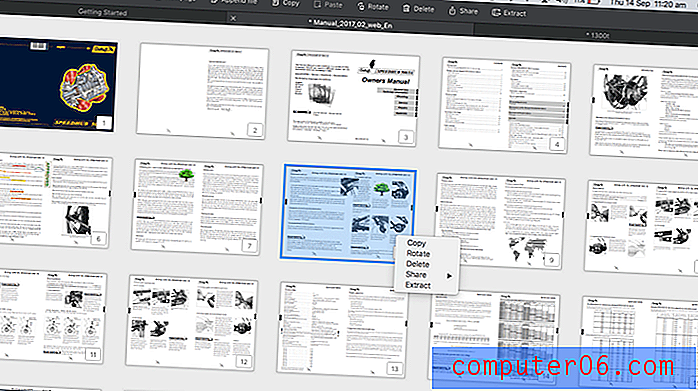
MacStories의 Graham Spencer는 특히 Apple의 Preview와 비교할 때 PDF Expert의 페이지 조작 기능에 깊은 인상을 받았습니다. “미리보기는 PDF 문서를 병합하고 페이지를 삭제하며 페이지를 이동하고 페이지를 추출 할 수 있습니다. 그러나 나는 많은 시간이 어리석게 느껴질 수 있고 마치 기능이 적용된 것처럼 느낍니다. 이러한 작업을 수행하는 것이 훨씬 간단한 Mac 용 PDF Expert의 경우에는 그렇지 않습니다.”
개인적 취향 : PDF Expert를 사용하면 PDF에서 페이지를 재정렬하고 삭제할 수 있습니다. 그렇게 자주한다면, 그 기능만으로 입장료를 정당화 할 수 있습니다.
5. 개인 정보 수정
개인 정보 나 민감한 정보가 포함 된 PDF를 공유 할 때 파일의 일부 내용을 수정해야하는 경우가 종종 있습니다. PDF Expert에서 이는 Redact 편집 도구를 사용하여 수행됩니다. PDF 사용자 매뉴얼에서 시도했습니다. PDF Expert의 탭 인터페이스를 통해이 문서로 쉽게 전환 할 수 있습니다.
먼저 편집을 클릭 한 다음 수정을 클릭 하십시오 . 텍스트를 지우거나 검게하여 수정할 수 있습니다. 블랙 아웃 옵션을 선택했습니다.
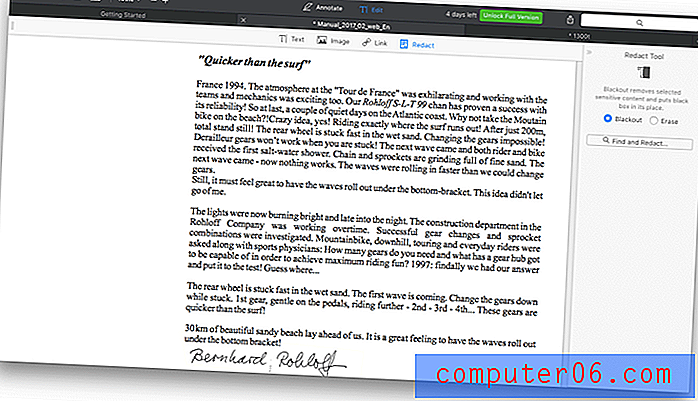
그 후에는 편집하려는 텍스트를 선택하기 만하면됩니다.
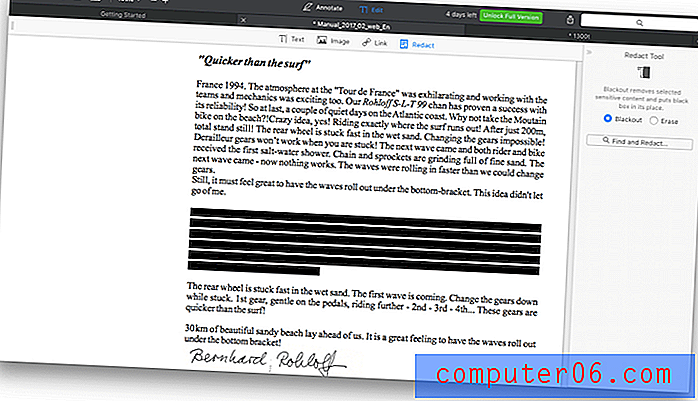
개인적 취향 : 편집 은 일부 직업에서 중요하고 빈번한 작업입니다. PDF Expert를 사용하면 중요한 정보를 쉽게 수정할 수 있습니다.
내 리뷰 및 평가의 이유
효과 : 4/5
PDF Expert의 기능은 매우 훌륭합니다. 단지 기능의 범위가 대부분의 경쟁사보다 약간 좁다는 것입니다. 앱이 필요한 모든 작업을 수행하면 사용하기 쉬워 구매 가치가 있습니다. 정기적으로 OCR PDF를 작성하고 다른 곳을 찾아야합니다.
가격 : 4.5 / 5
이 Mac PDF 편집기 응용 프로그램은 다른 것보다 약간 저렴하지만 가격 차이는 이전 버전보다 가깝습니다. MacWorld의 JR Bookwalter는 다음과 같이 지적합니다. “PDF Expert 2가 Adobe Acrobat DC 또는 PDFpen과 같은 경쟁 업체보다 저렴하지만 그에 따라 가격도 상승했습니다. 첫 번째 버전 (원래 $ 20)의 소유자는 무료로 업데이트를받습니다. "
사용 편의성 : 5/5
PDF Expert는 내가 사용한 가장 직관적 인 앱 중 하나입니다. 주석을 클릭하면 필요한 모든 도구가 있습니다. 편집을 클릭하면 텍스트를 변경하고 이미지를 추가 할 수 있습니다. 빠르고 사용하기 쉬운 PDF 편집기를 사용하는 경우 쇼핑 목록에 앱을 추가하십시오.
지원 : 4.5 / 5
Readdle은 제품에 대한 포괄적 인 지식 기반을 제공하며 웹 사이트의 양식을 통해 지원을받을 수 있습니다. 전화 및 채팅 지원은 제공되지 않지만 앱은 매우 직관적이므로 지원 수준이 필요하지 않습니다.
PDF Expert의 대안
Adobe Acrobat Pro DC : Acrobat Pro는 PDF 문서를 읽고 편집하는 최초의 앱으로 여전히 최고의 옵션 중 하나입니다. 그러나 비용이 많이 듭니다. 연간 구독료는 $ 179.88입니다. 여기에서 Acrobat 검토를 읽으십시오.
ABBYY FineReader : FineReader는 Acrobat과 많은 기능을 공유하는 존경받는 앱입니다. 또한 구독료는 아니지만 높은 가격표가 제공됩니다. 자세한 내용은 FineReader 검토를 읽으십시오.
Smile PDFpen : PDFpen은 널리 사용되는 Mac PDF 편집기이며 Pro 버전의 경우 $ 74.95 또는 $ 124.95입니다. PDFpen 검토를 읽으십시오.
PDFelement : PDFelement는 $ 59.95 (표준) 또는 $ 99.95 (전문)의 비용이 드는 또 다른 저렴한 PDF 편집기입니다. PDF 요소 검토를 읽으십시오.
Apple Preview : Mac의 Preview 앱을 사용하면 PDF 문서를 볼뿐만 아니라 마크 업할 수도 있습니다. 마크 업 도구 모음에는 스케치, 그리기, 도형 추가, 텍스트 입력, 서명 추가 및 팝업 노트 추가를위한 아이콘이 있습니다. 이 기능은 High Sierra에서 확장 될 것입니다.
결론
PDF는 일반적인 파일 형식이며 컴퓨터에서 가장 가까운 종이를 볼 수 있습니다. 많은 회사들이 종이를 사용하지 않는 오늘날에는 그 어느 때보 다 흔합니다. PDF Expert는 이러한 문서를 빠르고 쉽게 읽고, 마크 업하고 편집 할 수 있도록 지원합니다.
PDF 편집기는 비싸고 사용하기 어려울 수 있습니다. 일부 프로그램에는 기능을 효과적으로 사용하는 방법을 배우기 위해 과정을 수행해야하는 많은 기능이 포함되어 있습니다. PDF Expert는 많은 동일한 기능을 공유하지만 복잡하지는 않습니다. PDF 편집이 간단합니다.
고급 기능보다 속도와 사용 편의성을 중시합니까? 그렇다면 PDF Expert가 적합합니다. 내가 사용한 PDF 편집기를 사용하는 것이 가장 빠르고 쉽습니다.
Mac 용 PDF 전문가 얻기
0/5 (0 리뷰)